Уживајте у слушању музичке библиотеке на свом Самсунг Галаки Ноте 5. Уређај ће подржавати све музичке датотеке које нису ДРМ ААЦ, ААЦ+, еААЦ+, МП3, ВМА, 3ГП, МП4 и М4А. Пратите ове кораке да бисте пренели музичке датотеке са рачунара на уређај.
Мицрософт Виндовс
- Повежите Ноте 5 са рачунаром помоћу приложеног микро-УСБ кабла.
- Превуците надоле статусну траку, а затим изаберите „Повезано као инсталатер“.
- Изаберите „Медијски уређај (МТП)“.
- Отвори “Виндовс Филе Екплорер“.
- Под "Овај рачунар” ваш Галаки Ноте 5 ће бити наведен. Отворите га.
- Отвори "Телефон“, “Самсунг", онда "Музика” фолдер.
- Превуците и отпустите све музичке фајлове на „Музика” фолдер на уређају.
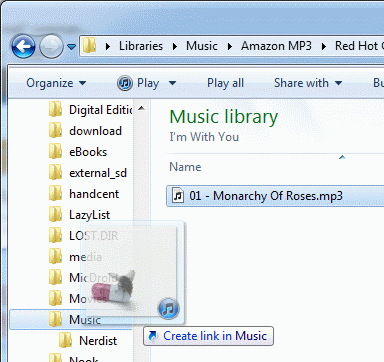
Корисници Виндовс Медиа Плаиер-а могу да изаберу „Синхронизовати” и превуците музику на листу за синхронизацију. Избор „Почетак синхронизација” ће аутоматски копирати музику са листе на уређај.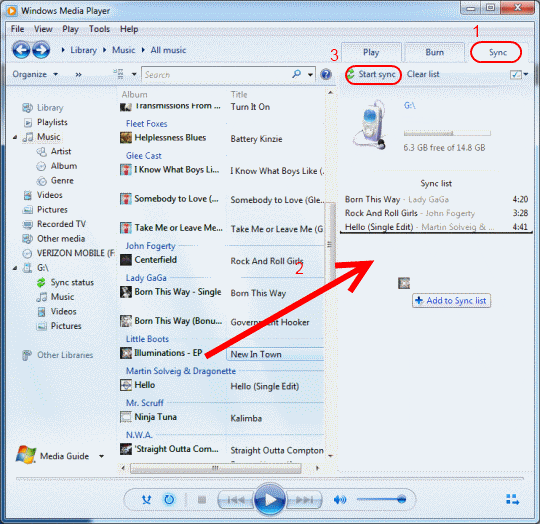
Када се ваше музичке датотеке пребаце на Галаки Ноте 5, уверите се да сте правилно избацили уређај из рачунара.
Мац ОС Кс
- Преузимање Андроид Филе Трансфер.
- Након преузимања, отворите „андроидфилетрансфер.дмг” фајл.
- Превуците “Андроид Филе Трансфер" до "Пријаве” фолдер.
- Повежите свој Ноте 5 са својим Мац рачунаром помоћу приложеног УСБ кабла.
- Отвори "Андроид Филе Трансфер" апликација.
- Апликација ће приказати ставке на вашем уређају. Отвори "Музика” фолдер.
- Превуците и отпустите све музичке фајлове на „Музика” фолдер на уређају.
Сада сте спремни да користите апликацију Музика за слушање омиљених мелодија док сте у покрету. Можете користити „Пусти музику” или “Млеко” апликација за слушање ваше музике.
Постоји још једна опција за кориснике Галаки Ноте 5 за пуштање музике. Можете отпремите своју музику на Гоогле Плаи и пуштајте своју музику преко Интернета. Ово ипак користи огромне количине података.
Овај пост се односи на Самсунг Галаки Ноте 5 модел СМ-Н920.